Когато попълнихме списъка "получено" за нас стоки и персонализирани "ценоразписи" , можем да започнем да отпечатваме наши собствени етикети, ако е необходимо.
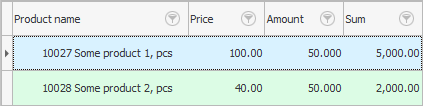
За да направите това, първо от долната част на фактурата изберете желания продукт и след това от горната част на таблицата с фактури отидете на подотчета "Етикет" .
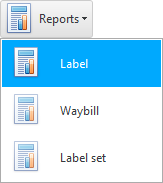
Ще се появи етикет за избрания от нас продукт.

Етикетът включва името на продукта, неговата цена и баркод. Размер на етикета 5,80х3,00 см. Можете да се свържете с разработчиците на „ Универсална счетоводна система “, ако искате да персонализирате различен размер на етикета. Контактите са изброени на уебсайта usu.kz.
![]() Програмата ' USU ' може също да отпечатва QR кодове .
Програмата ' USU ' може също да отпечатва QR кодове .
Етикетът може да бъде отпечатан, като кликнете върху него "бутон" .
![]() Вижте целта на всеки бутон на лентата с инструменти за отчет .
Вижте целта на всеки бутон на лентата с инструменти за отчет .
Ще се появи прозорец за печат, който може да изглежда различно на различните компютри. Това ще ви позволи да зададете броя на копията.

В същия прозорец трябва да изберете принтера за отпечатване на етикети .
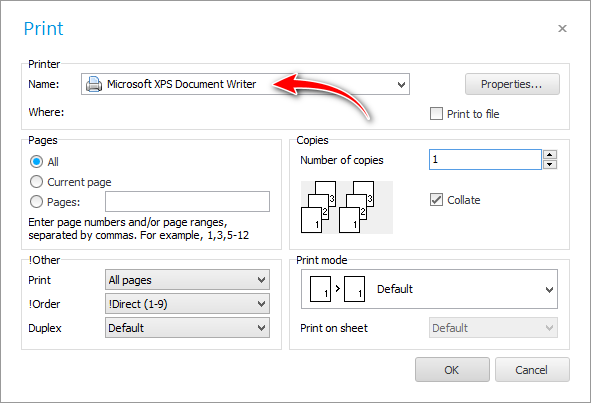
![]() Вижте какъв хардуер се поддържа.
Вижте какъв хардуер се поддържа.
Когато етикетът вече не е необходим, можете да затворите прозореца му с клавиша Esc .
Ако в "композиция" имате много артикули във входящата фактура, тогава можете да отпечатате етикети за всички стоки наведнъж. За да направите това, изберете отчет "Комплект етикети" .
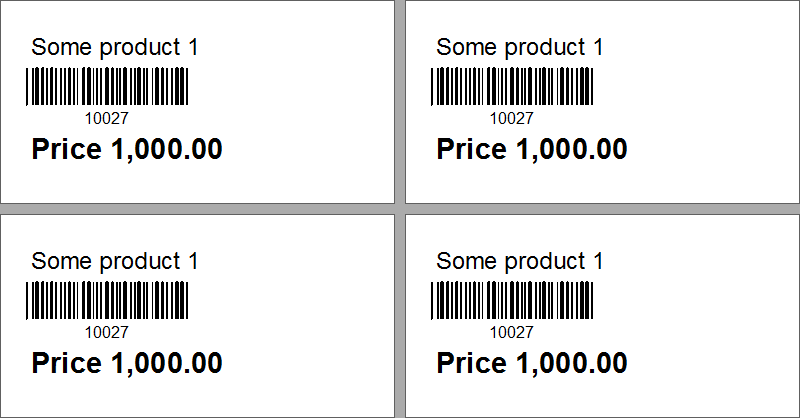
Ако трябва да залепите отново повреден етикет върху конкретен продукт, не е нужно да търсите фактурата, в която е получен този продукт. Можете да създадете етикет от директорията "Номенклатури" . За да направите това, намерете желания продукт и след това изберете вътрешния отчет "Етикет" .
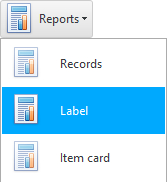
![]() Ако продавате продукт, който не може да бъде етикетиран, тогава можете да го отпечатате като списък , така че баркодът да не се чете от продукта, а от лист хартия.
Ако продавате продукт, който не може да бъде етикетиран, тогава можете да го отпечатате като списък , така че баркодът да не се чете от продукта, а от лист хартия.
![]() Можете да отпечатате не само етикети, но и самата фактура .
Можете да отпечатате не само етикети, но и самата фактура .
Вижте по-долу за други полезни теми:
![]()
Универсална счетоводна система
2010 - 2024